在如今的数字时代,电视不仅仅是用来看电视节目的工具,还可以连接各种智能设备进行投屏操作,让您享受更多的娱乐和便利。本文将详细介绍如何使用TCL电视进行投屏设置,帮助您快速上手。
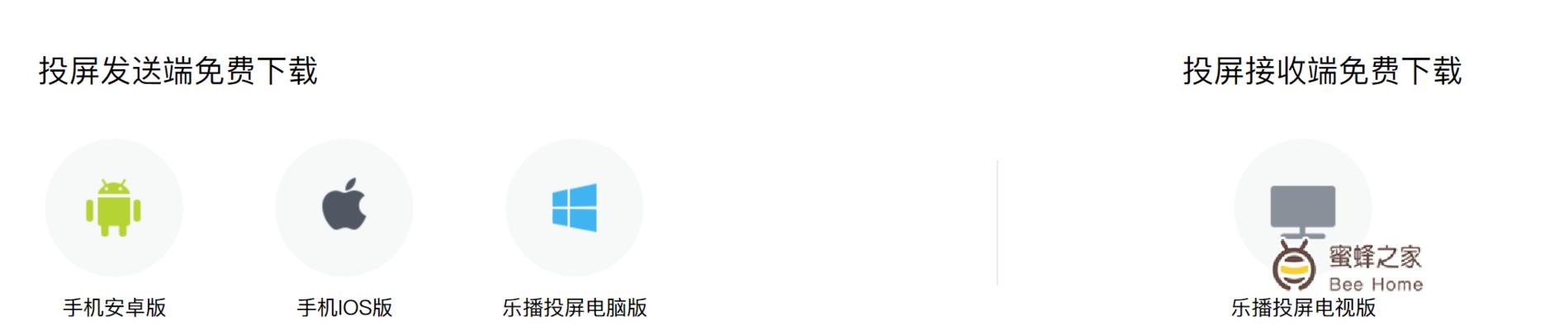
连接Wi-Fi网络
1.确保TCL电视与手机或平板电脑处于同一Wi-Fi网络环境下,确保设备间的联网稳定。
打开电视菜单
2.使用遥控器将TCL电视打开,并按下菜单按钮,进入设置界面。
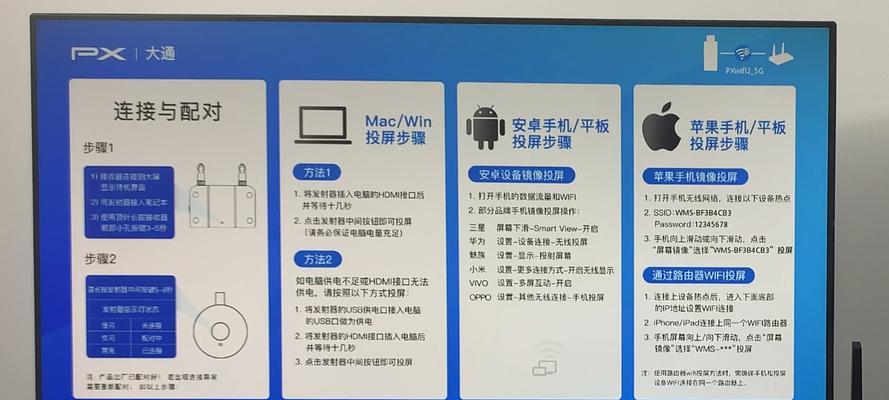
选择“网络”选项
3.在设置界面中,通过遥控器上的方向键将光标移至“网络”选项上,然后按下确认键。
进入“Wi-Fi设置”
4.在“网络”选项中,使用方向键将光标移至“Wi-Fi设置”上,然后再次按下确认键。
搜索可用Wi-Fi
5.在“Wi-Fi设置”页面中,使用方向键将光标移至“搜索可用Wi-Fi”选项上,再次按下确认键。
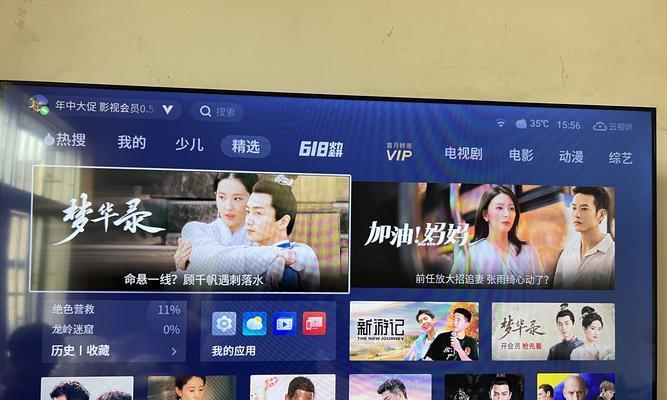
选择Wi-Fi网络
6.在“搜索可用Wi-Fi”页面中,TCL电视会自动搜索并列出可用的Wi-Fi网络列表,使用方向键将光标移至所需的Wi-Fi网络上,再次按下确认键。
输入Wi-Fi密码
7.如果所选的Wi-Fi网络需要密码连接,TCL电视会弹出密码输入框,使用遥控器上的数字键输入正确的Wi-Fi密码。
连接Wi-Fi网络
8.输入正确的Wi-Fi密码后,按下确认键即可连接到所选的Wi-Fi网络。
打开投屏功能
9.在TCL电视上,按下遥控器上的“输入源”按钮,选择并进入所需的输入源。
打开手机或平板电脑的投屏功能
10.使用手机或平板电脑,进入设置或控制中心,并打开投屏功能。
搜索可用设备
11.在手机或平板电脑上,搜索可用设备列表,确保TCL电视出现在列表中。
选择TCL电视
12.在可用设备列表中,选择TCL电视,并与其建立连接。
开始投屏
13.成功建立连接后,手机或平板电脑上会显示投屏选项,点击开始投屏即可将内容显示在TCL电视上。
调整投屏设置
14.在投屏过程中,您可以在手机或平板电脑上调整播放内容、音量、画质等设置。
结束投屏
15.当您想结束投屏时,可以在手机或平板电脑上关闭投屏功能,或者断开手机和TCL电视之间的连接。
通过上述简单的设置步骤,您可以轻松实现TCL电视的投屏功能。投屏操作不仅简单易懂,而且可以让您享受更大屏幕的观影体验。希望本文对您能够有所帮助,让您更好地利用TCL电视进行投屏操作。
标签: #电视投屏设置

